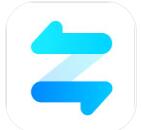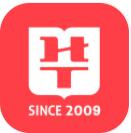爱剪辑如何导出60帧视频?爱剪辑是一款流行于剪辑圈且简单实用、很强大的免费视频剪辑软件,爱剪辑现在支持导出60帧的视频啦,很多小伙伴还不知道应该怎么才能导出60帧的视频,下面小编就把爱剪辑导出60帧视频方法跟大家分享,希望能够对大家有所帮助

爱剪辑视频编辑软件最新版
- 类型:摄影图像
- 大小:114.71M
- 语言:简体中文
- 评分:
爱剪辑导出60帧视频方法
一、设置视频尺寸
打开软件时或点击预览框下方的“创建新制作”按钮,均可弹出“新建”对话框,我们在“视频尺寸”下拉菜单中,可以自由设置需要的分辨率。譬如:2K和4K超高清分辨率及1080P全高清分辨率等,爱剪辑都支持哦。此外,爱剪辑还提供了各种竖屏尺寸的分辨率,可以自由选择!
设置完成后,打开视频文件所在文件夹,将视频文件直接拖曳到爱剪辑的“视频”选项卡即可。导入视频后,就可以快速剪辑视频了。
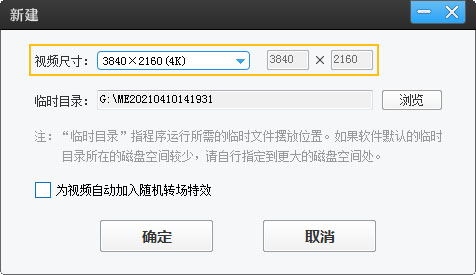
图1:设置视频尺寸
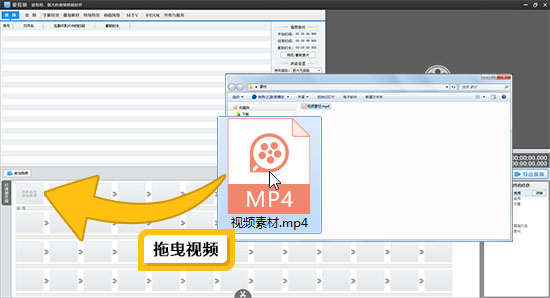
图2:将视频导入爱剪辑
二、导出60帧视频
视频剪辑完毕后,点击视频预览框右下角的“导出视频”按钮,直到进入“画质设置”选项卡。在“视频帧速率”下拉菜单中,选择60.0,即可导出画面非常流畅的60帧视频。
如果使用的是主流硬件配置,那么在导出视频时,还可勾选“硬件加速导出”,让导出视频的速度突飞猛进!
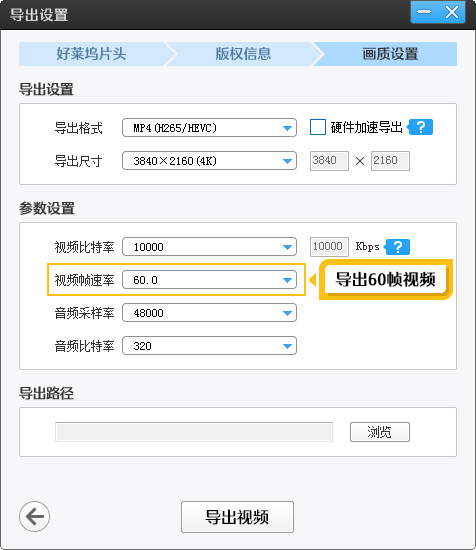
图3:一键选择导出60帧视频
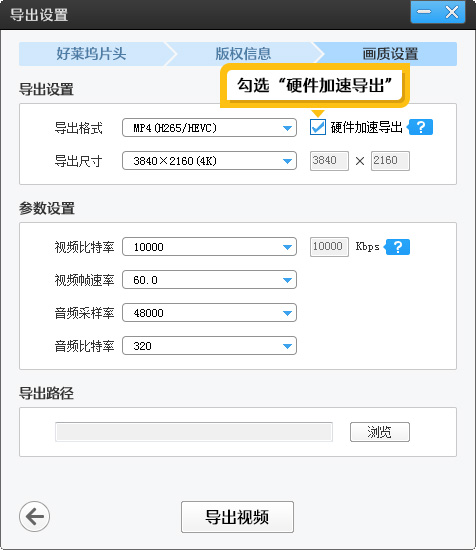
图4:开启硬件加速导出
以上就是爱剪辑导出60帧视频方法的全部内容,感谢大家的阅读!